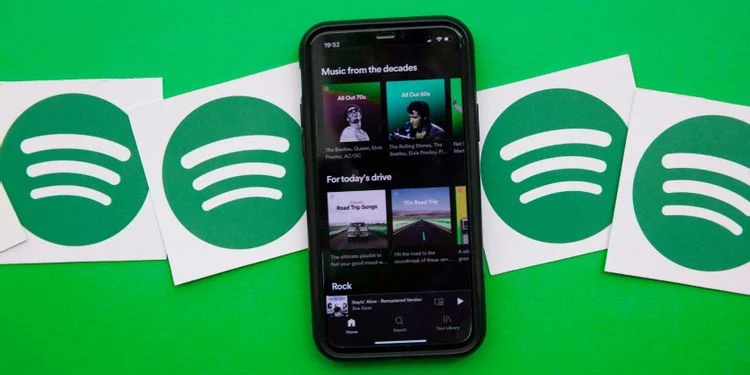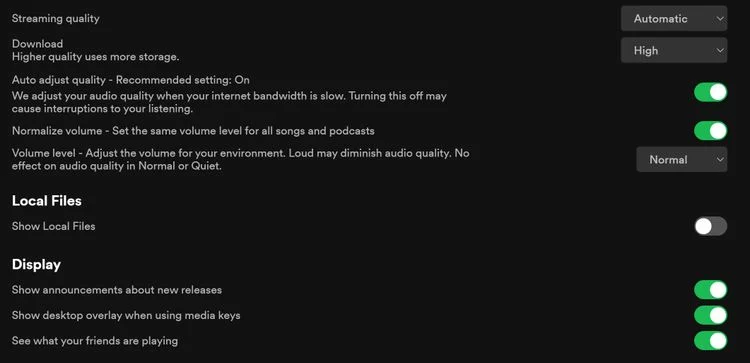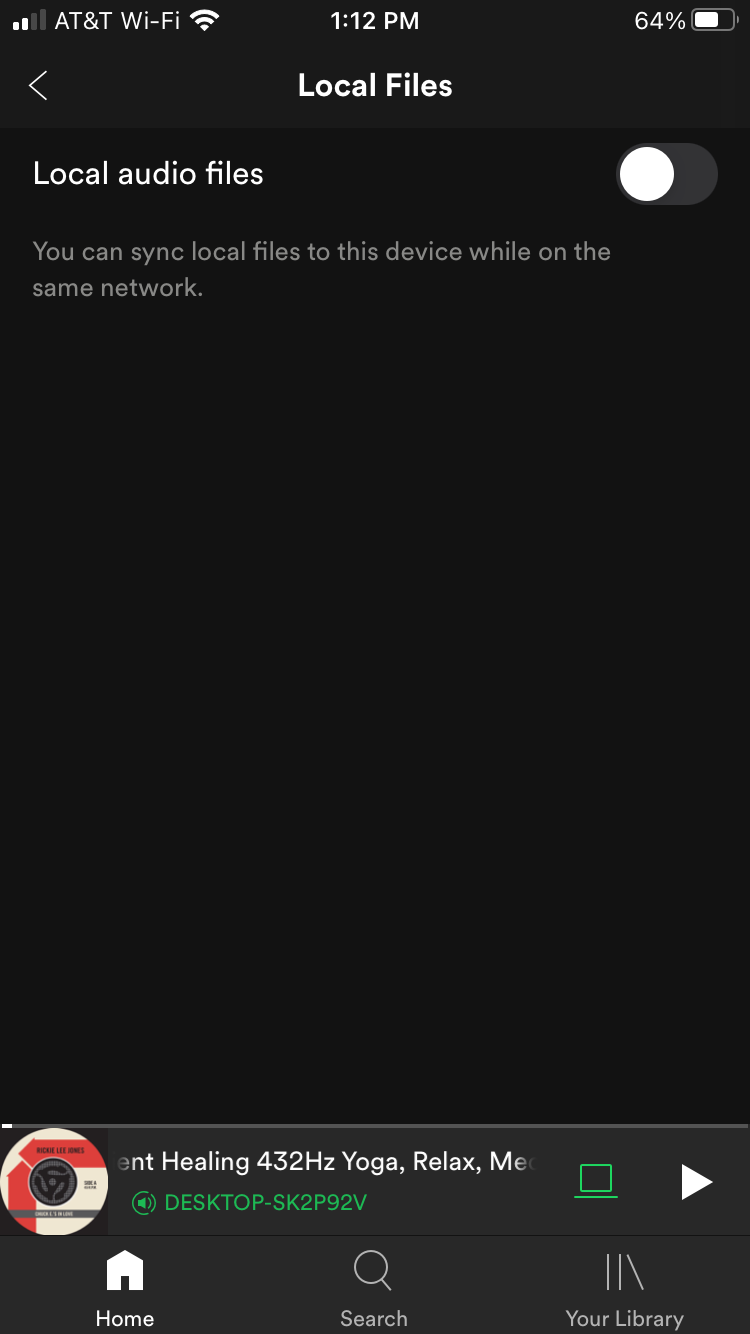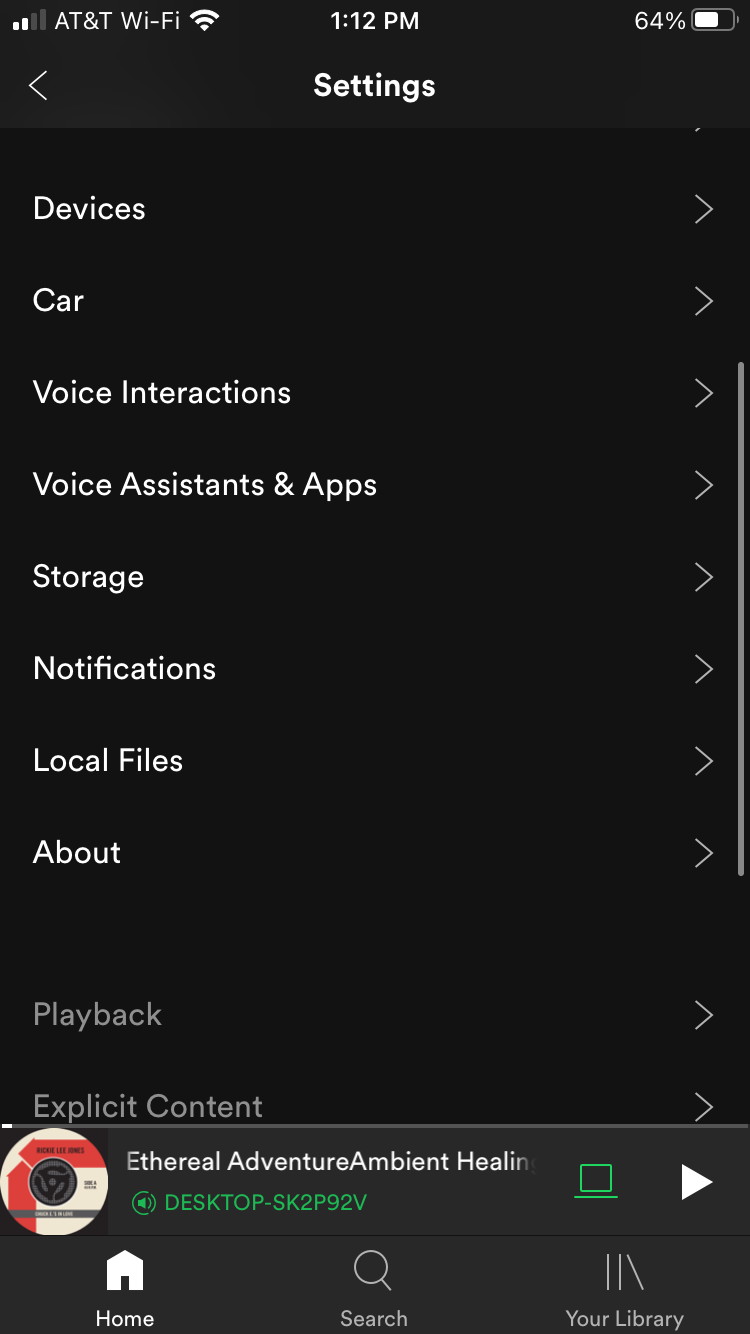احتمالا شما هم تا الان هزاران موسیقی در اپلیکیشن اسپاتیفای گوش دادهاید و حتی خبر نداشتید که میتوانید موسیقیهای خود را در آن پخش کنید. این قابلیت بهویژه زمانی کاربردی است که دوست دارید به موسیقی خوانندهای گوش دهید که توسط اسپاتیفای پشتیبانی نمیشود.
حالا ممکن است سوال کنید که چگونه موسیقیهای خود را به لیست پخش موسیقی اسپاتیفای اضافه کنیم؟ و چگونه آن را روی تلفن خودمان پخش کنیم؟ در این مطلب قصد داریم به تمام این پرسشها پاسخ دهیم. پس تا انتها همراه روکیدا باشید.
پیش نیازهای پخش موسیقیهای خود در اسپاتیفای
قبل از این که شروع به اضافه کردن فایلهای موسیقی روی کامپیوتر خود به اسپاتیفای کنید، باید از پیش نیازهای آن مطلع باشید:
- برای پخش موسیقیهای خود در اسپاتیفای، نیاز به نسخه پرمیوم این اپلیکیشن دارید. نسخه رایگان اسپاتیفای اجازه آپلود کردن فایلها را به کاربر نمیدهد.
- آپلود کردن هر فایلی که از منابع غیر قانونی به دست آوردهاید، غیر مجاز است.
- فقط فایلهای MP3، M4P (در صورتی که حاوی ویدئو نباشد) و MP4 (در صورت داشتن اپلیکیشن کوئیک تایم) توسط اسپاتیفای پشتیبانی میشوند.
- برای اضافه کردن موسیقیهای خود به اسپاتیفای، باید از نسخه دسکتاپ آن استفاده کنید (اما میتوانید با گوشی همراه به آنها گوش دهید).
به این ترتیب حتی اگر بخواهید فقط به موسیقیهای خود در گوشی همراه خود گوش دهید، باید دستورالعملهای زیر را برای دسکتاپ اجرا کرده و سپس بسته به سیستم عامل تلفن همراه خود (iOS یا اندروید) به یکی از آنها مراجعه کنید.
چگونه موسیقی خود را در اسپاتیفای در دسکتاپ پخش کنیم
ابتدا باید فایلهای خود را در اسپاتیفای به کمک اپلیکیشن نسخه دسکتاپ آن آپلود کنید. انجام این کار به شما اجازه میدهد از اسپاتیفای به عنوان یک پخش کننده موسیقی محلی استفاده کنید و همچنین یکی از پیش نیازهای دسترسی به موسیقیها روی گوشی همراه iOS یا اندرویدتان است.
زمانی که فایلها آپلود شدند باید قبل از پخش آنها روی تلفن همراه، موسیقیها را به یک لیست پخش اضافه کنید.
قبل از این که مراحل پایین را انجام دهید، اطمینان حاصل کنید تمام فایلهای موسیقی در یک فایل در کامپیوترتان قرار دارند. این کار باعث میشود همگام سازی فایلهای شما سریعتر انجام شود.
- اپلیکیشن اسپاتیفای را روی دسکتاپ خود باز کنید.
- روی profile name کلیک کنید.
- گزینه setting را انتخاب کنید.
- گزینه Show Local Files را فعال کنید.
- روی Add a Source کلیک کنید.
- پوشه مورد نظر را که موسیقیها در آن قرار دارند در کامپیوتر باز کنید.
- اگر میخواهید موسیقیها را در گوشی همراه خود داشته باشید، آنها را به یک لیست پخش اضافه کنید.
زمانی که یک منبع را اضافه کردید، اسپاتیفای از شما میخواهید یک پوشه را برای دریافت تمام فایلهای موسیقی انتخاب کنید. به همین دلیل است که باید تمام فایلهای موسیقی خود را در یک پوشه قرار دهید، تا بتوانید با اسپاتیفای تمام آنها را به آسانی از یک پوشه دریافت کنید.
چگونه فایلهای خود را در اسپاتیفای پیدا کنم؟
برای یافتن فایلهای جدید خود در اپلیکیشن اسپاتیفای، روی Your Library از منوی سمت چپ کلیک کنید و مشاهده خواهید کرد که یک دسته بندی جدید به اسم Local Files ایجاد شده است.
تمام فایلهای شما در این مکان قرار خواهند داشت، اما برای این که با گوشی همراه خود بتوانید به این موسیقیها گوش دهید، باید آنها را به یک لیست پخش اضافه کنید. برای انجام این کار میتوانید یک لیست پخش کاملا جدید بسازید یا موسیقیها را به یکی از لیستهای پخش موجود اضافه کنید.
زمانی که فایلها به لیست پخش اضافه شدند، میتوانید با دستگاه iOS یا اندروید خود به آنها دسترسی داشته باشید.
چگونه موسیقیهای خود را در اسپاتیفای با دستگاه iOS پخش کنم؟
برای پخش موسیقیهای خود در اسپاتیفای، مطمئن شوید هر دو دستگاه iOS و دسکتاپ شما متصل به یک شبکه وایفای مشترک هستند.
- اپلیکیشن اسپاتیفای را باز کنید.
- روی آیکون Setting کلیک کنید (شبیه یک چرخ دهنده است).
- گزینه Local Files را انتخاب کنید.
- گزینه Local audio files را فعال کنید.
- لیست پخشی را که قبلا با موسیقیهای خود ساختهاید، انتخاب کنید.
- موسیقی دلخواه را پخش کنید.
اگر دسکتاپ خود را خاموش کنید، فایلهای شما دیگر قابل دسترسی نخواهند بود. اما میتوانید فایلها را از لیست پخش به درون گوشی همراه خود دانلود کنید. البته این کار مقدار زیادی از فضای حافظه را اشغال خواهد کرد.
چگونه موسیقیهای خود را در اسپاتیفای با دستگاه اندروید پخش کنم؟
فرآیند انجام این کار در دستگاههای اندروید نسبت به دستگاههای iOS آسانتر است، زیرا مجبور نیستید همگام سازی را بین دستگاه و دسکتاپ کامپیوتر خود فعال کنید. با وجود این، باز هم باید به یک شبکه مشترک وایفای متصل باشید.
- اپلیکیشن اسپاتیفای را باز کنید.
- لیست پخشی را که قبلا با موسیقیهای خودتان ساختهاید انتخاب کنید.
- موسیقی دلخواه را پخش کنید.
از آن جایی که دیگر نیازی به استفاده از همگام سازی ندارید، میتوانید بلافاصله شروع به پخش فایلهای محلی خود کنید. تنها این نکته را به یاد داشته باشید که اگر میخواهید موسیقی خود را بعد از خاموش کردن دسکتاپ کامپیوتر پخش کنید، باید فایلها را دانلود کنید.
پخش موسیقیهای محلی خود در اسپاتیفای آسان است
تا زمانی که به کامپیوتر خود دسترسی داشته باشید، میتوانید هر فایلی را که مستقیما از یک پوشه در اسپاتیفای خود ذخیره کردهاید، آپلود کنید. تنها کافی است یک لیست پخش برای فایلهای خود بسازید تا آنها روی هر دستگاه iOS یا اندروید دیگری قابل دسترسی باشند.
این تنها یکی از قابلیتهایی است که اسپاتیفای را تبدیل به یک پخش کننده موسیقی قدرتمند میکند اما باید برای یادگیری تمام قابلیتهای این اپلیکیشن زمان زیادی بگذارید.
منبع: makeuseof.com